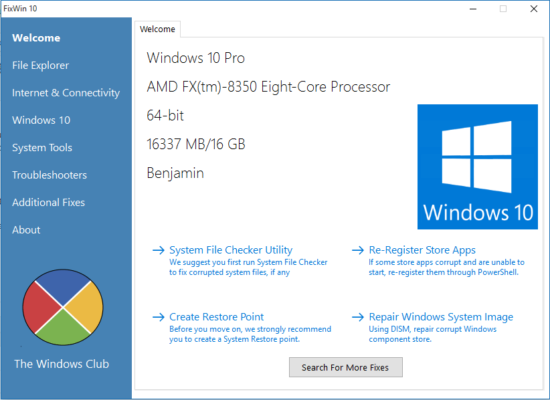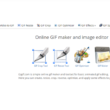FixWin 10 pour Windows 10 est un freeware portable qui a été développé par Paras Sidhu, pour le site The Windows Club. Il permet de résoudre et réparer les problèmes récurrents que peut rencontrer Windows 10.
FixWin propose une interface utilisateur très simple d’utilisation (pour peu que vous compreniez un petit peu l’anglais) avec 6 catégories au choix : Explorateur de fichiers, Internet et connectivité, Windows 10, Outils système, Dépannage et Corrections supplémentaires.
FixWin 10
Le logiciel FixWin 10 contient 6 catégories : File Explorer, Internet & Connectivity, Windows 10, System Tools, Troubleshooters, Additional Fixes. Voici en détails ce que vous trouverez dans chaque catégorie :
Explorateur de fichiers : Correctifs pour résoudre les problèmes liés à l’explorateur de fichiers de Windows 10.
Internet et connectivité : Résoudre les problèmes Internet qui ont pu faire face après la mise à niveau vers Windows 10.
Windows 10 : Cette section offre plusieurs correctifs pour Windows 10.
- Réinitialiser l’application « Paramètres » s’il elle ne se lance pas ou affiche une erreur.
- Réparer le menu Démarrer de Windows 10 s’il ne fonctionne pas.
- Réparer le Wi-Fi s’il ne fonctionne pas après la mise à niveau vers Windows 10.
- Résoudre l’erreur 0x8024001e du Windows Store.
- Réparer l’accès au Windows Store ou l’ouverture des applications.
- Désactiver OneDrive.
- Réparer l’ouverture des documents Office s’ils ne s’ouvrent pas après la mise à niveau vers Windows 10.
Outils système : Réparer les outils intégrés à Windows 10 qui peuvent ne pas fonctionner correctement.
Dépannage : Cette section fournit les liens directs proposés récemment par Microsoft pour tenter de résoudre différents problèmes que vous pouvez rencontrer sous Windows : Audio, Alimentation, Imprimante, Dossiers partagés, Groupement résidentiel, Internet Explorer, Connexion Internet, Matériel et périphériques, Carte réseau etc.
Corrections supplémentaires : Plusieurs autres correctifs pour Windows 10.
À noter qu’avant toute réparation avec FixWin 10, il est conseillé de créer un point de restauration système (on n’est jamais trop prudent), soit à l’aide du logiciel en cliquant sur « Create Restore Point », soit à partir de votre Windows.
Pour finir, le site The Windows Club suggère d’exécuter le vérificateur de fichiers système (System File Checker Utility) qui se trouve sur la page d’accueil de FixWin 10. Cela aura pour effet d’exécuter la commande sfc /scannow qui permet de vérifier et remplacer les fichiers corrompus du système Windows. Cela dure environ 5 à 10 minutes. Si demandé, redémarrez votre ordinateur.